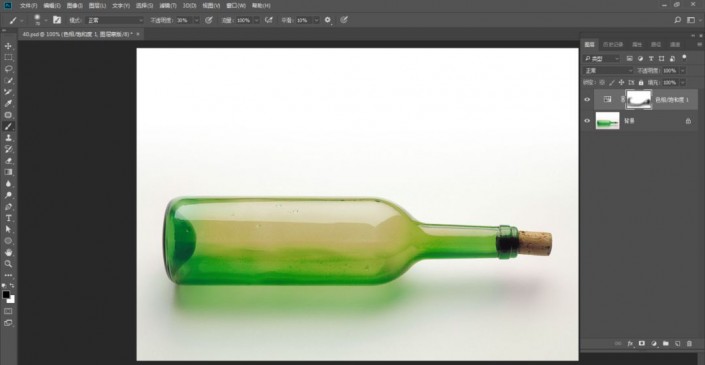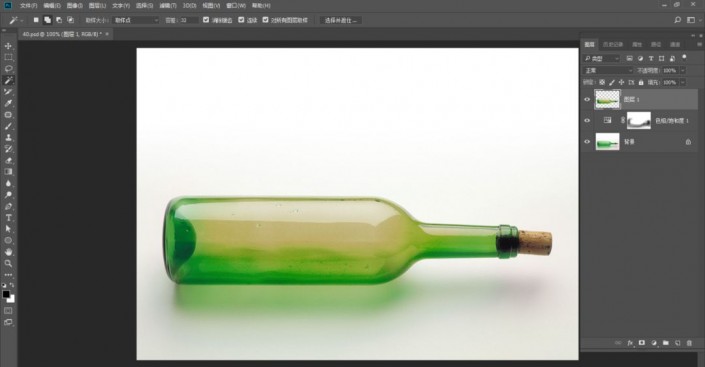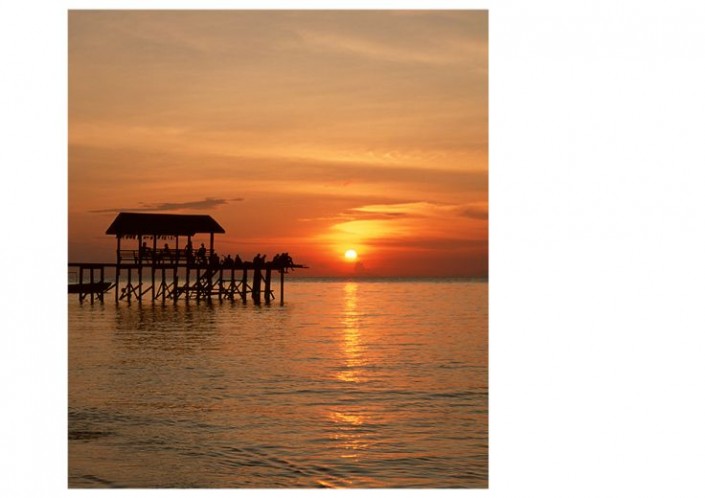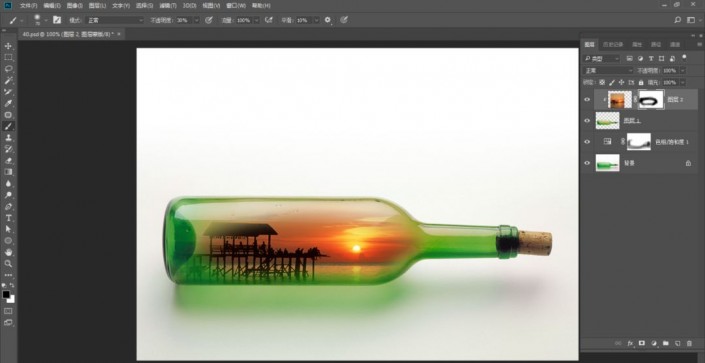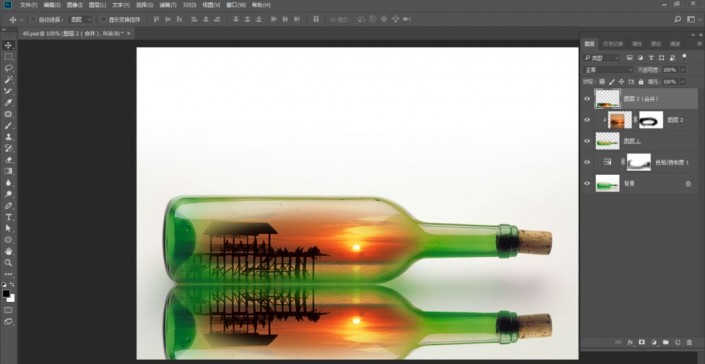创意合成,把自己中意的照片放进漂流瓶里
PS总是能满足我们各种天马行空想象的场景,比如本篇教程,我们要通过ps把自己中意的照片放进瓶子里,形成一个创意的漂流瓶。教程制作起来比较简单,同学们可以根据教程制作一下,我们可以把自己喜欢的照片制作成素材放进瓶子里。像本篇教程在网站里也有很多类似的,同学们可以根据实际情况来进行操作,相信你也会创作出属于自己风格的照片,一起来制作一下吧。
效果图:
操作步骤:
1、首先我们先打开一个文件,下面就以这张图片为基础,通过剪贴蒙版http://www.16xx8.com/tags/38847/,将一幅风景图像合成到瓶子中:
2、先来调整一下瓶子的颜色。单击调整面板中的色相/饱和度按钮,分别调整“绿色”和“全图”参数,将绿色的色相设置为-100,全图色相设置为+41:
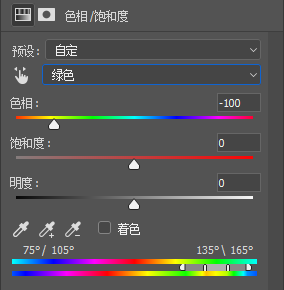
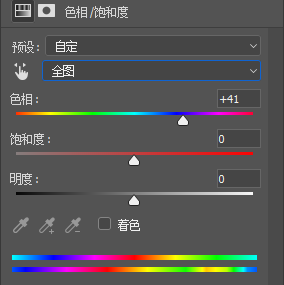
3、使用用柔角画笔工具,不透明度设置为30%,在瓶子的暗部区域和瓶塞上涂抹黑色,通过修改调整图层的蒙版,使涂抹过的图像区域恢复为原来的颜色:
4、选择魔棒工具http://www.16xx8.com/tags/38455/,容差设置为32,按住Shift键在背景上单击,将背景全部选中,然后按下快捷键http://www.16xx8.com/photoshop/jiaocheng/110097.htmlCtrl+Shift+I反选,将瓶子选中。按下Ctrl+Shift+C快捷键合并拷贝选区内的图像,新建图层,然后按下Ctrl+V快捷键将图像粘贴到新的图层中:
5、打开风景素材图片,将它拖入到瓶子文档中,按住Alt键将光标放在两个图层之间创建剪贴蒙版http://www.16xx8.com/tags/38848/:
6、单击添加图层蒙版按钮,为风景图层添加一个蒙版。使用柔角画笔工具,不透明度设置为30%,在瓶子的两边和风景图片的左右两边涂抹,将这些图像隐藏,使风景与瓶子的融合更加自然、真实:
7、按住Ctrl键单击瓶子和风景图层,将它们选择,然后按下Alt+Ctrl+E快捷键,将图像盖印到一个新的图层中,按下快捷键Ctrl+T显示定界框,单击鼠标右键打开下拉菜单,选择“垂直翻转”命令,将盖印图像翻转,并移动到瓶子的下面成为瓶子的倒影:
8、设置该图层的不透明度为30%,单击面板底部的添加图层蒙版按钮,为它添加一个蒙版。选择渐变工具,填充默认的“前景色到背景色”线性渐变,将图像的下半部分隐藏,使制作出来的倒影更加真实:
完成:
PS就是如此的神奇,它总是可以带给我们各种各样的惊喜,只要自己操作得当,掌握ps的技能就可以完成各种各样具有创意的照片,具体来学习一下吧。
学习 · 提示
相关教程
 想学更多请访问www.16xx8.com
想学更多请访问www.16xx8.com